Kaip išjungti pranešimų garsus "Windows 10"

"Windows" pranešimai laikui bėgant vystėsi, o "Windows 10" dar labiau išplėtė visą pranešimų sistemą. Pranešimai dabar skaidosi iš apačios į dešinę ekrano pusėje, o kiekvieną juos lydi garsas, kuris gali būti nemalonus, kai failai bus įtraukti į jūsų "Dropbox" arba įjungsite naują įrenginį.
SUSIJĘS: Kaip naudotis ir Konfigūruoti naująjį pranešimų centrą "Windows 10"
Dabar, kai pranešimai yra kataloguojami veiksmų centre, galite peržiūrėti pranešimus, kurie galbūt buvo praleisti. Taigi, jei vis tiek norite pamatyti pranešimų antraštes apatiniame dešiniajame ekrano kampe, tačiau jūs pastebėsite, kad pranešimas yra erzina, galite išjungti garsus, nesijaudindami, kad galite praleisti svarbius pranešimus.
Norėdami pasiekti "Windows 10" Pranešimų nustatymai spustelėkite pranešimų piktogramą užduočių juostos sistemos dėklo srityje, tada spustelėkite mygtuką "Visi nustatymai".
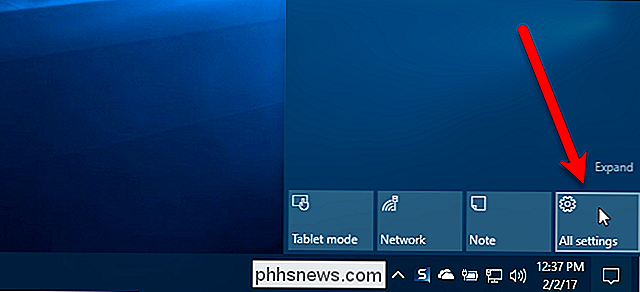
Pagrindiniame nustatymų ekrane spustelėkite parinktį "Sistema".
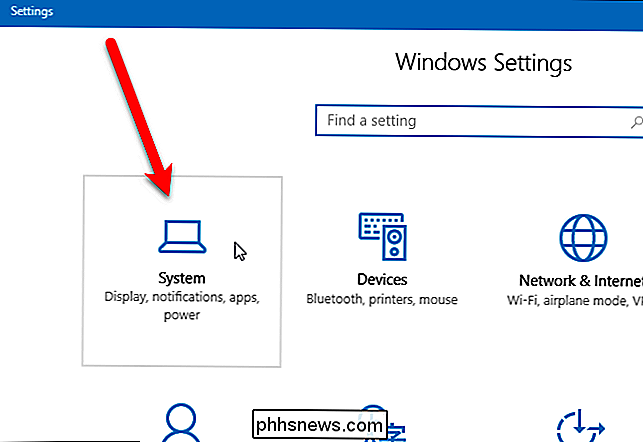
Spustelėkite "Pranešimai ir veiksmai" .
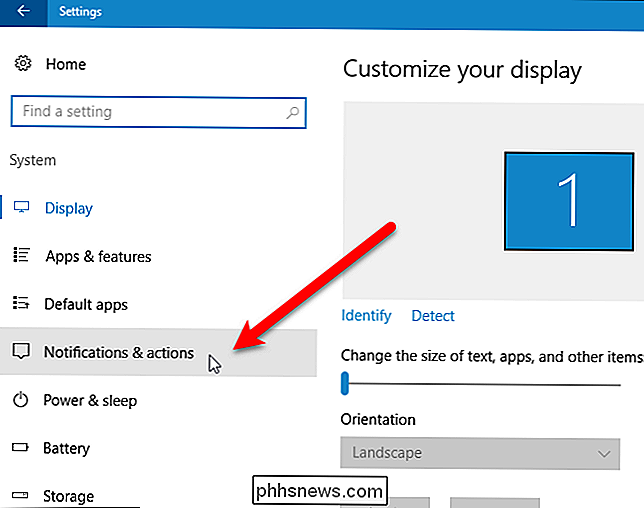
Skiltyje "Pranešimai" parinktis "Gauti pranešimus iš programų ir kitų siuntėjų" leidžia jums visiškai išjungti pranešimus.
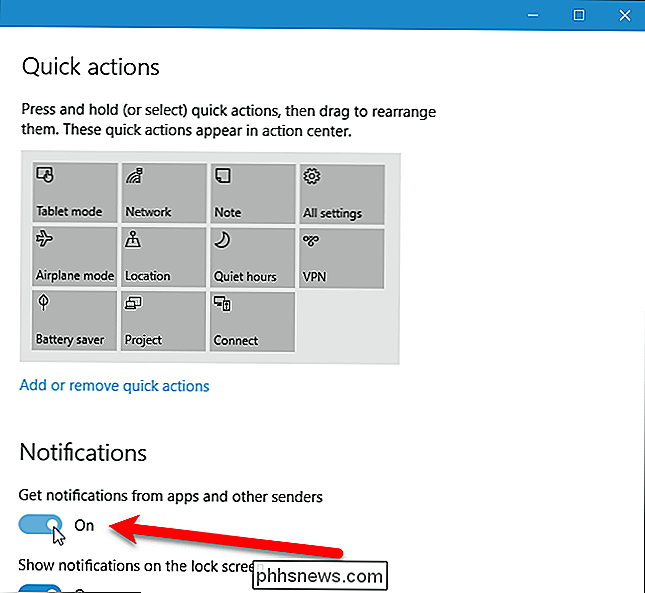
Žemiau pagrindinių pranešimų parinkčių yra parinkčių, pagal kurias tam tikros programos gali būti atjungtos nuo pranešimų rodymo. Taip pat galite pasirinkti pranešimų nustatymus kiekvienai iš šių programų atskirai. Norėdami pritaikyti konkrečios programos pranešimus, spustelėkite tą programą sąraše. Pavyzdžiui, norime matyti pranešimus iš "Outlook", kai mes gauname naujus el. Laiškus, bet kiekvieną kartą girdime garsą, todėl spustelėkite "Outlook 2016" sąraše.
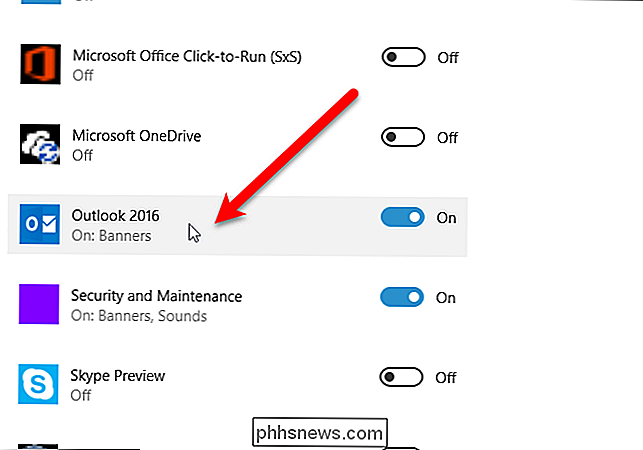
Norėdami išjungti pranešimo garsą pasirinktai app, spustelėkite mygtuką "Atkurti garsą, kai gaunate pranešimą", kad jis pasidarė baltos spalvos ir rodomas kaip "Išjungta". Šiame ekrane taip pat galite nustatyti įvairius kitus pranešimų nustatymus, pvz., Ar norite matyti pranešimų reklaminius antrašteles, užrakto ekrane išsaugoti pranešimus, rodyti pranešimus veikimo centre ir veiksmų centre matomus pranešimus.
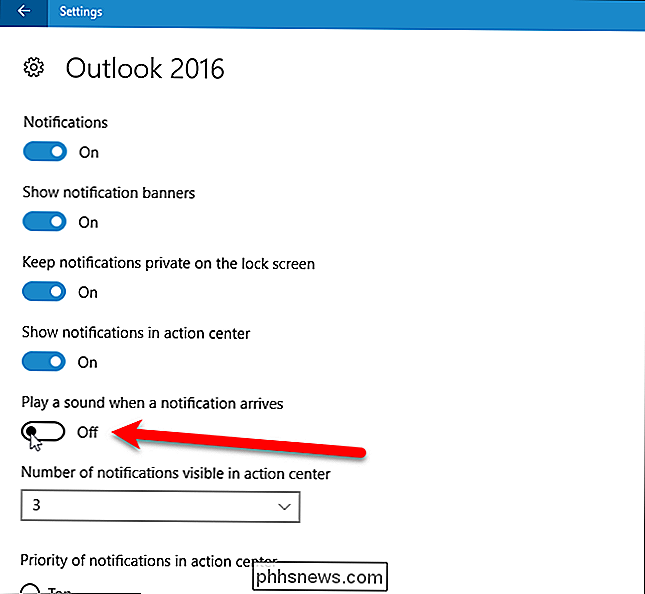
Norėdami uždaryti langą Nustatymai, viršutiniame dešiniajame kampe spustelėkite "X".
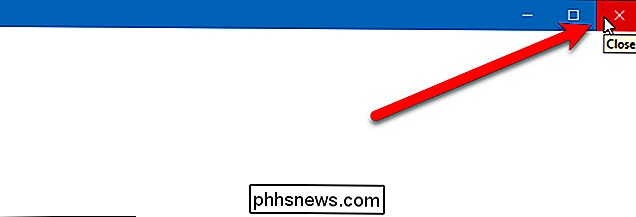
Turite išjungti pranešimų garsus kiekvienai programai atskirai. Tačiau, kai tik jūs tai padarysite, galėsite mėgautis pranešimais be įspūdžių.

Kaip naudoti "Slmgr" pakeisti, pašalinti arba išplėsti "Windows" licenciją
"Windows" aktyvinimas sukurtas taip, kad būtų kuo labiau nepatikimas, todėl "Microsoft" grafiniai įrankiai palengvina tai. Jei norite atlikti kažką daugiau pažangių, pvz., Pašalinti produkto raktą, įjungti internetą arba išplėsti aktyvinimo laikmatį, jums reikės "Slmgr.vbs". Šis komandų eilutės įrankis yra įtrauktas į "Windows", o funkcijos nėra prieinamos Pirmiausia: atidarykite administratoriaus komandinės eilutės langą SUSIJĘS: Kaip veikia "Windows" aktyvinimas?

Kaip sugrąžinti arba pašalinti probleminį "Windows Update" versiją
Buvo praėję mėnesį po to, kai sakėme jums, kad "Windows Update" automatiškai atnaujins jūsų kompiuterį, kol "Microsoft" nuspręs, kad atrodo blogai, išleidžiant pora baisių atnaujinimų, sugadinančių žmonių kompiuterius. Štai kaip viską grąžinti, jei atnaujinimas pertraukia viską. SUSIJĘS: Kodėl reikia automatiškai įdiegti "Windows" naujinius Mes nepritariame mūsų nuomonei, kad "Windows" atnaujinimas automatiškai yra geriausia politika ir vis tiek labai mažai tikėtina, kad jūs būsite paveiktas dar vieno blogo atnaujinimo, tačiau kadangi žaibą kartais trenkia du kartus, geriau sužinoti, kaip susigrąžinti tik tuo atveju.



